In Windows 8.1, Microsoft heeft een aantal wijzigingen aangebracht in het startscherm, de vervanging van het Start-menu die voor het eerst werd geïntroduceerd met Windows 8. Microsoft heeft een nieuwe Apps-weergave geïntroduceerd in Windows 8.1 die alle geïnstalleerde apps en desktopprogramma's weergeeft. Maar met standaardinstellingen, wanneer u op de Windows-logotoets op het toetsenbord drukt of op de Start-knop klikt, toont Windows het Start-scherm in plaats van de Apps-weergave.
Hoewel je de sneltoets Ctrl + Tab kunt gebruiken om snel van het startscherm naar de apps-weergave te schakelen en je je favoriete apps op het startscherm kunt vastzetten, biedt de apps-weergave echt een startmenu-ervaring.
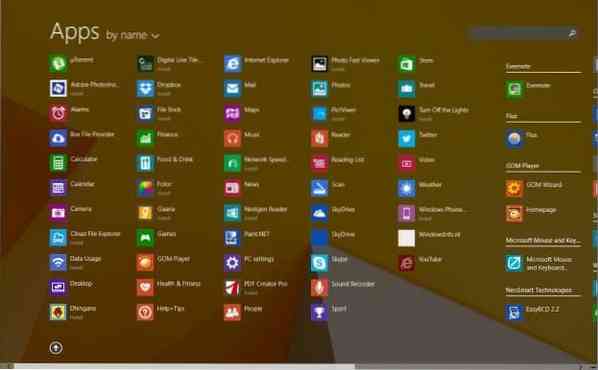
Als u het startscherm niet zo handig vindt en liever de Apps-weergave ziet wanneer u op de Start-knop klikt, kunt u dit doen door de onderstaande stappen te volgen.
Stap 1: Klik met de rechtermuisknop op de lege ruimte van de taakbalk en klik vervolgens op Eigendommen om het dialoogvenster Taakbalk en Navigatie-eigenschappen te openen.
Stap 2: Schakel over naar de Navigatie tabblad.
Stap 3: Vink in het gedeelte Startscherm de optie aan met de titel Toon automatisch de Apps-weergave als ik naar Start ga.
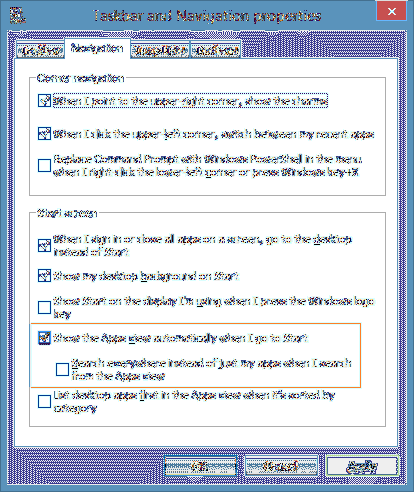
Stap 4: Klik Van toepassing zijn knop. Dat is het! Vanaf nu, wanneer u op de Windows-logotoets op het toetsenbord drukt of op de Start-knop op de taakbalk klikt, toont Windows alle geïnstalleerde apps (Apps-weergave).
Houd er rekening mee dat wanneer u Show the Apps-weergave automatisch inschakelt wanneer ik naar de Start-optie ga, Windows automatisch overal Zoeken inschakelt in plaats van alleen mijn apps wanneer ik ook zoek vanuit de Apps-weergaveoptie. Als u de Apps-weergave wilt gebruiken als een Start-menu en niet het zoekvak in de Apps-weergave wilt gebruiken om bestanden en instellingen te zoeken, schakelt u eenvoudig de bovengenoemde optie uit.
 Phenquestions
Phenquestions


